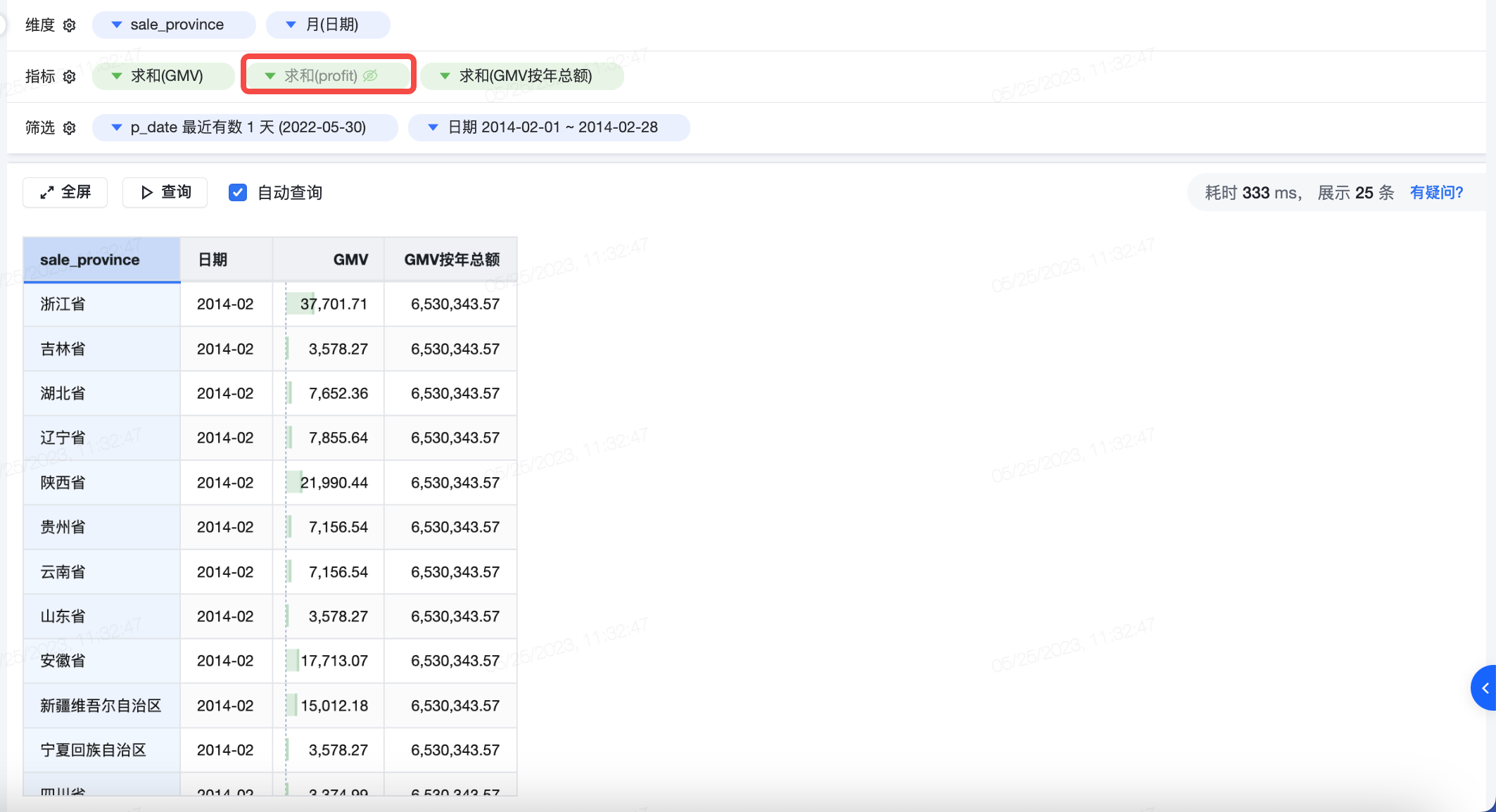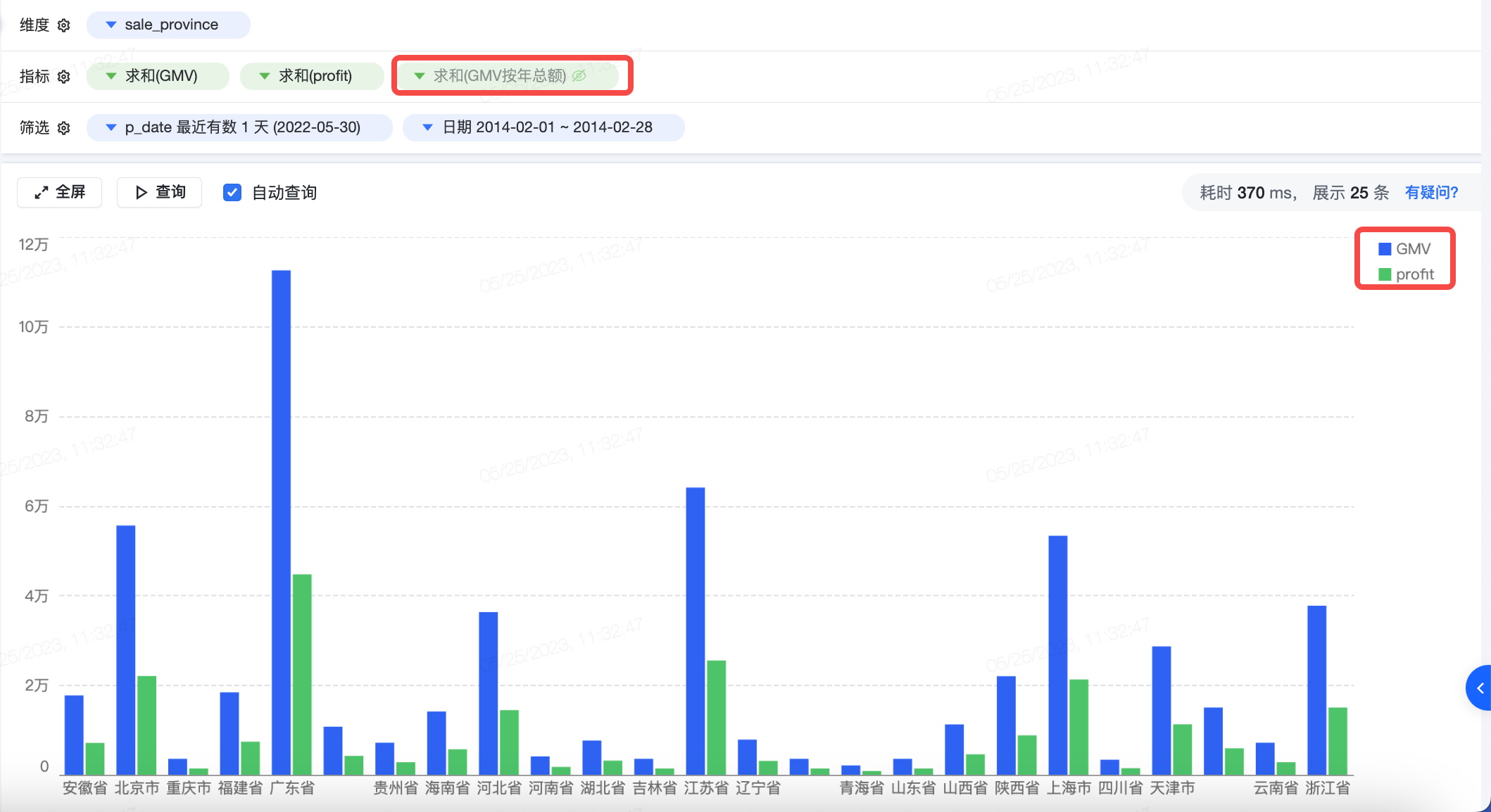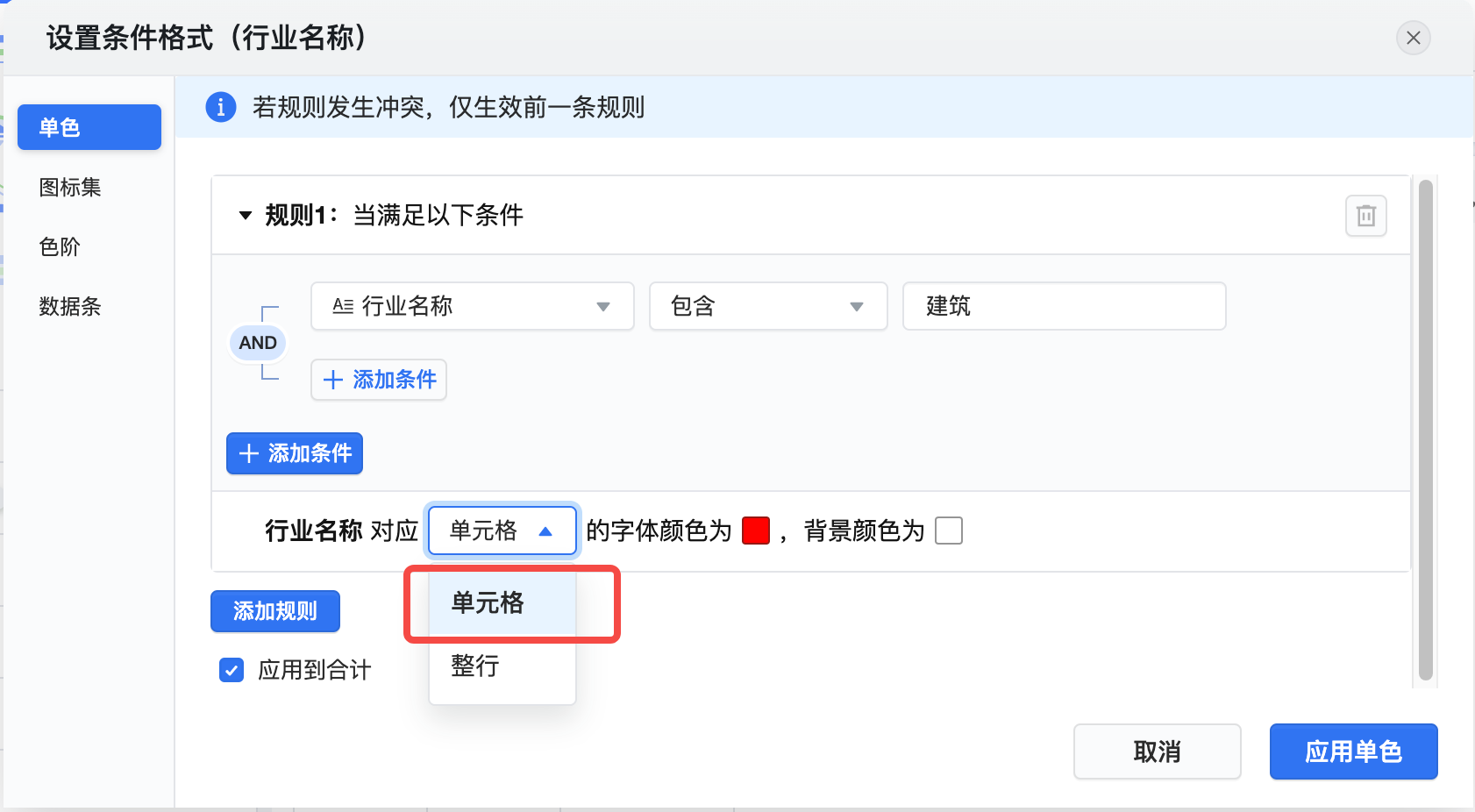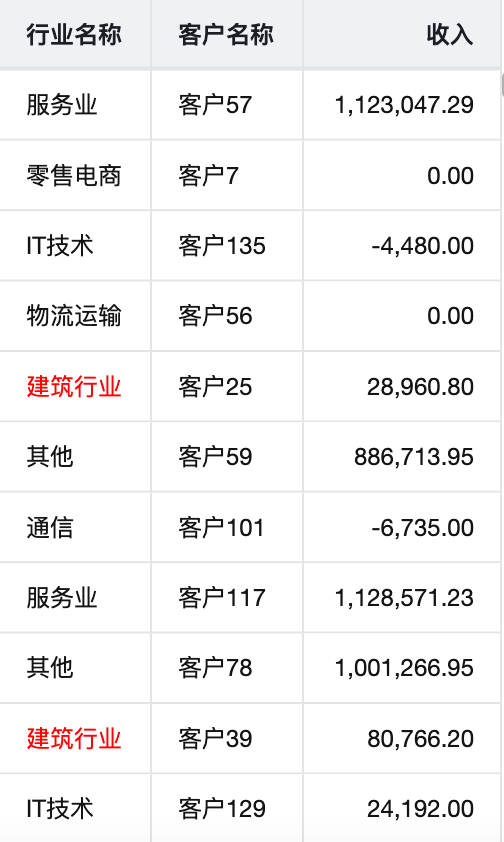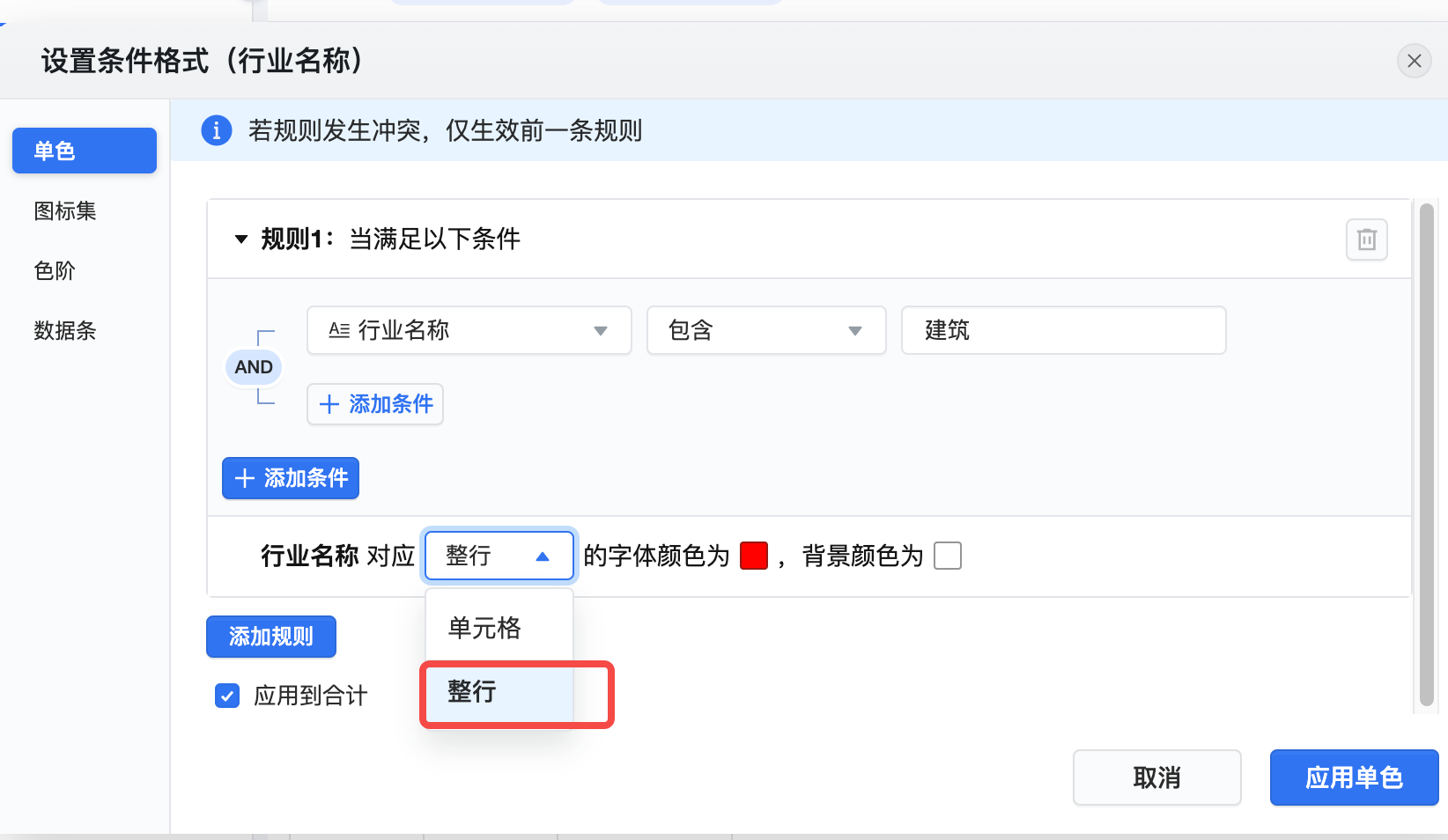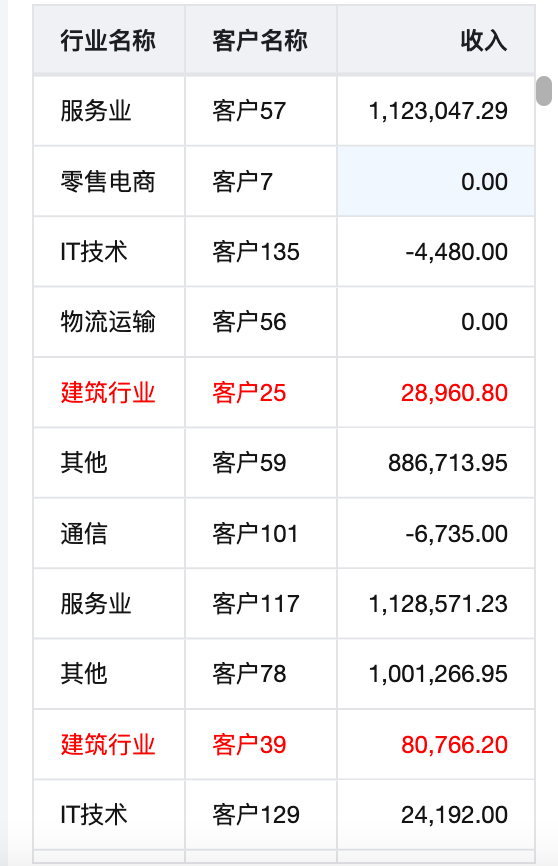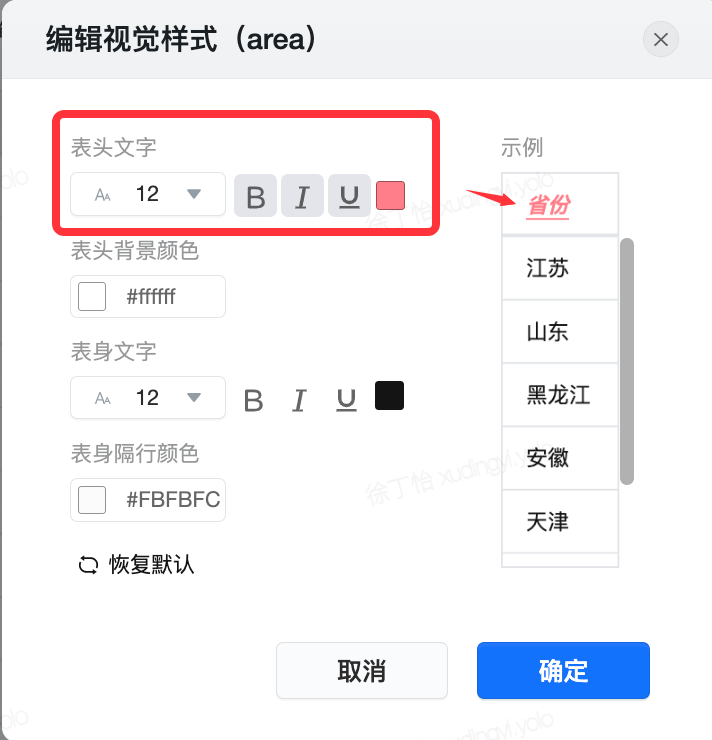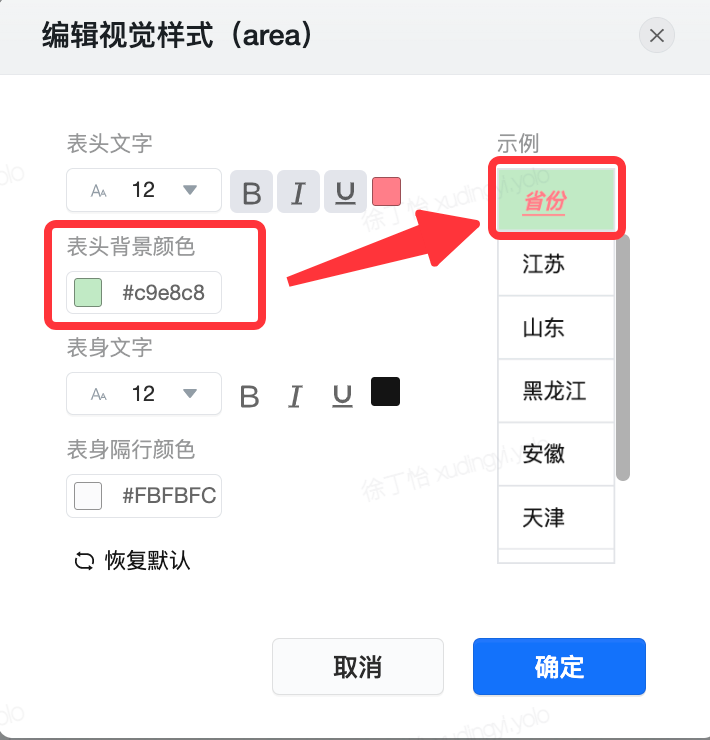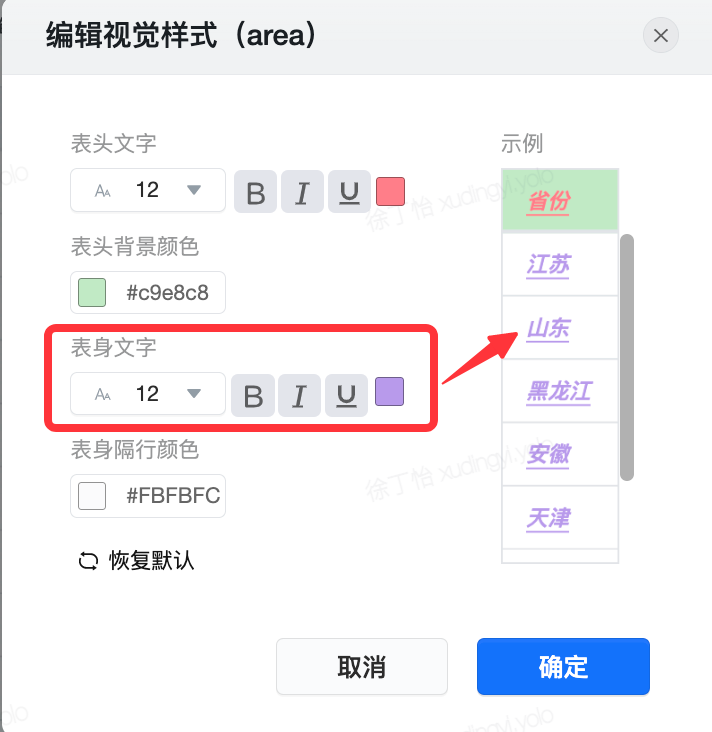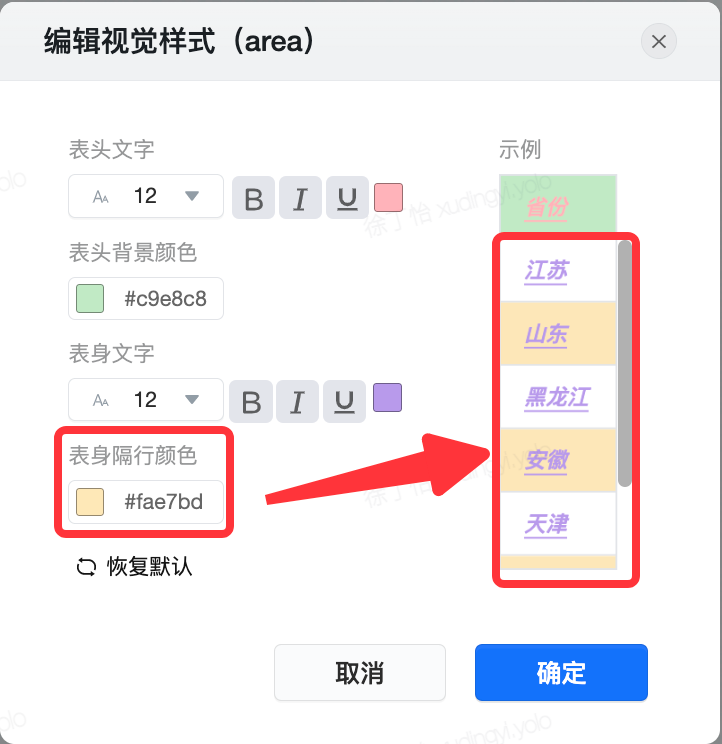在智能数据洞察的可视化查询模块,字段分为“维度”和“指标”两个概念。文本/时间数据会默认识别为维度字段,数值类数据默认识别为指标字段;在实际使用中,维度与指标字段也可以互相转换。本文将为您介绍指标字段配置的具体能力。
2.1 设置聚合方式
功能说明 :指标字段在图表中展示聚合结果,支持对指标字段(要求字段本身不含聚合函数)修改聚合方式
默认状态 :指标字段默认按「求和」方式进行聚合
使用范围 :表达式内不含聚合函数的指标字段
示例:
- 如果指标字段为
订单金额,可以设置聚合方式 - 如果指标字段为 count(
订单id),含有聚合函数 count,则此字段的聚合方式为「计数」,不可以自行设置为其他聚合方式
聚合方式 :系统支持以下聚合方式,其中计数不同(快速)是从 V2.50.0 版本及之后支持
- 求和(默认状态)
- 计数
示例:姓名字段,明细结果为“小张”、“小李”、“小张”,「计数」聚合结果为3
- 计数不同(快速):是使用 uniq 函数做的快速计算,结果为近似值,在查询数据量较大的情况下性能较快
- 计数不同:
示例:姓名字段,明细结果为“小张”、“小李”、“小张”,「去重计数」聚合结果为 2
平均
最大值
最小值
方差
标准差
分位数:支持1%、5%、10%、25%、50%(中位数)、75%、90%、95%、99%分位数
*分位数含义:将数据从小到大排序,位于第 n% 的位置的数据就是这组数据的 n% 分位数。例如1,3,5,7,9这五个数据中,50%分位数就是第3个数字5。
操作步骤 :点击字段
选择「聚合方式」
选择所需聚合方式,如,「最大值」
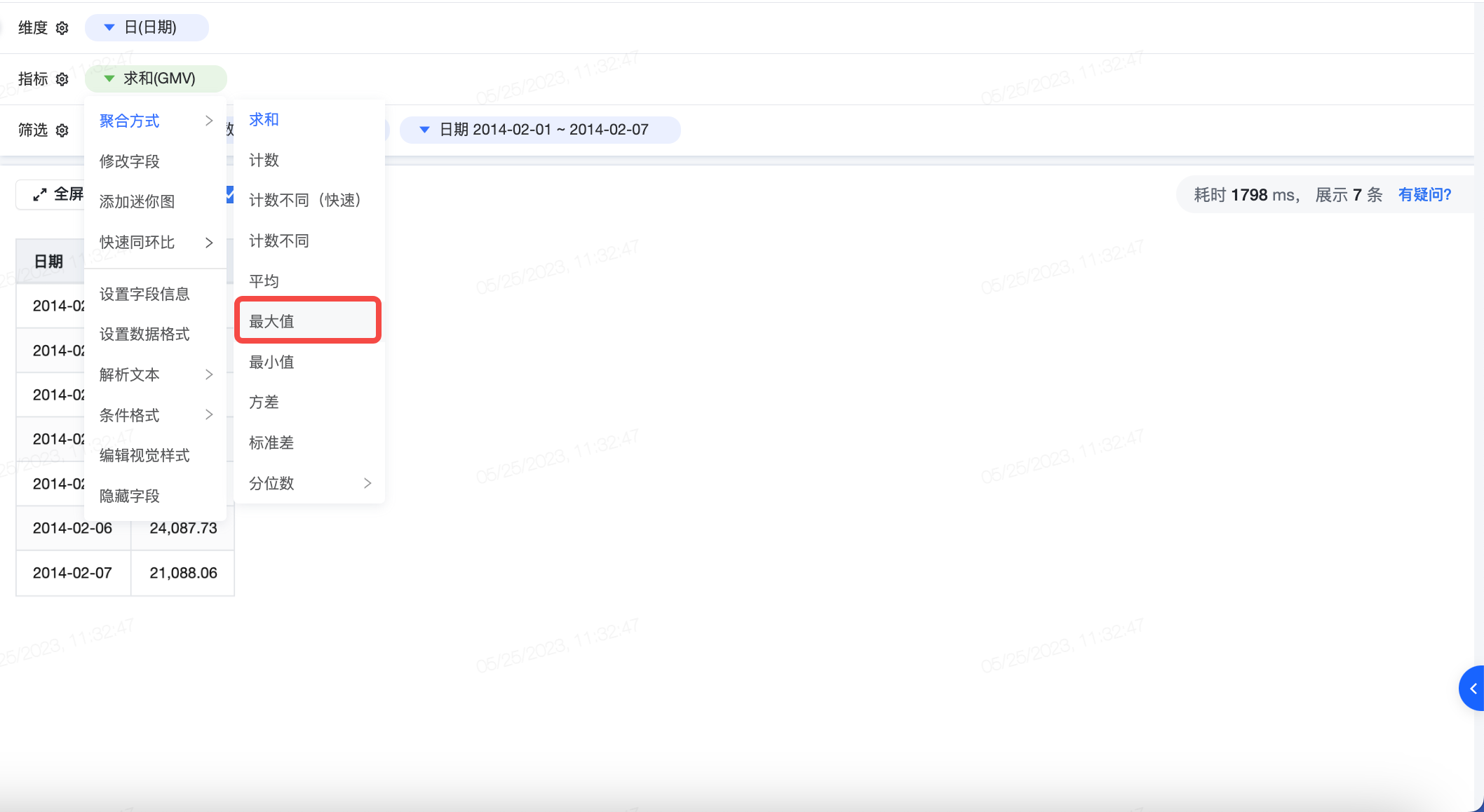
- 修改完成
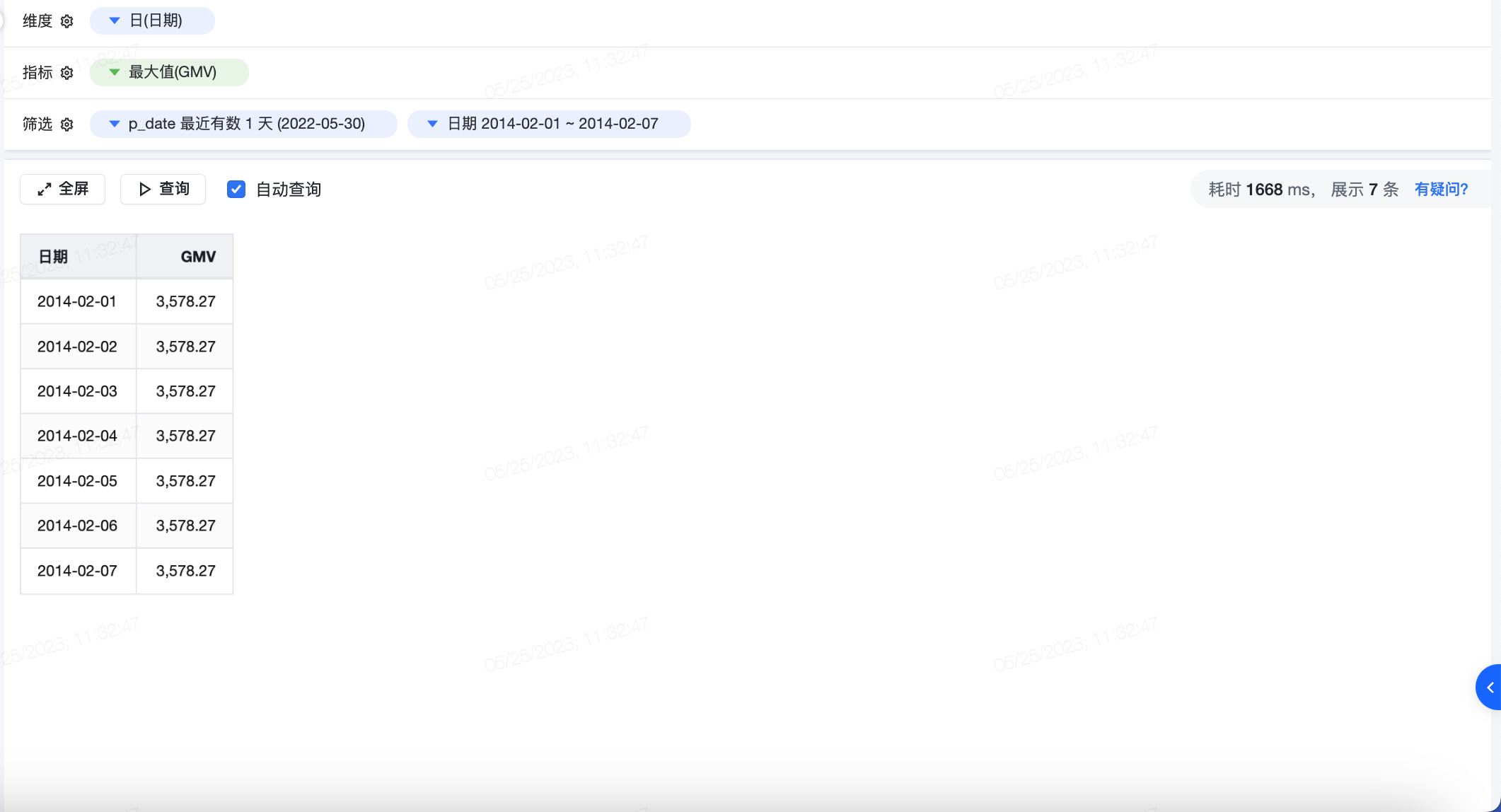
注意 :当前版本不支持对本身含有聚合函数的指标修改聚合方式。
2.2 设置数据格式
功能说明 :对数值型字段,支持设置数值格式
使用范围 :数值型字段(可以是数值型的原始字段,或表达式最终结果为数值型的字段)
默认状态 :整数的默认格式为原始值;小数的默认格式为保留4位有效数字、含有千位分隔符、无数值单位的数字格式
数据格式 :
- 数字(小数的默认选项):
- 数值单位:支持千、万、百万、千万、亿;K(Thousand)、M(Million)、B(Billion)
- 小数位数:默认为 4
- 小数位数有效数字:勾选此选项,保留小数点后的有效数字位数=设置的小数位数。默认不勾选
- 示例:12345.0012345
- 小数位数为 3,不勾选「小数位数有效数字」,结果为 12345.001
- 小数位数为 3,勾选「小数位数有效数字」,结果为 12345.00123
- 示例:12345.0012345
- 千位分隔符
- 示例:123456789.123456789
- 勾选「包括千位分隔符」,结果为123,456,789.123456789
- 不勾选「包括千位分隔符」,123456789.123456789
- 示例:123456789.123456789
- 百分比:
- 小数位数:默认为 2
- 小数位数有效数字:勾选此选项,保留小数点后的有效数字位数=设置的小数位数。默认不勾选
- 示例:12345.0012345%
- 小数位数为 3,不勾选「小数位数有效数字」,结果为 12345.001%
- 小数位数为 3,勾选「小数位数有效数字」,结果为 12345.00123%
- 示例:12345.0012345%
- 千分比:可设置项与百分比类似
- 原始值(整数的默认选项):即使用数据库中的数据格式
- 数字、百分比、千分比支持数据的前缀/后缀
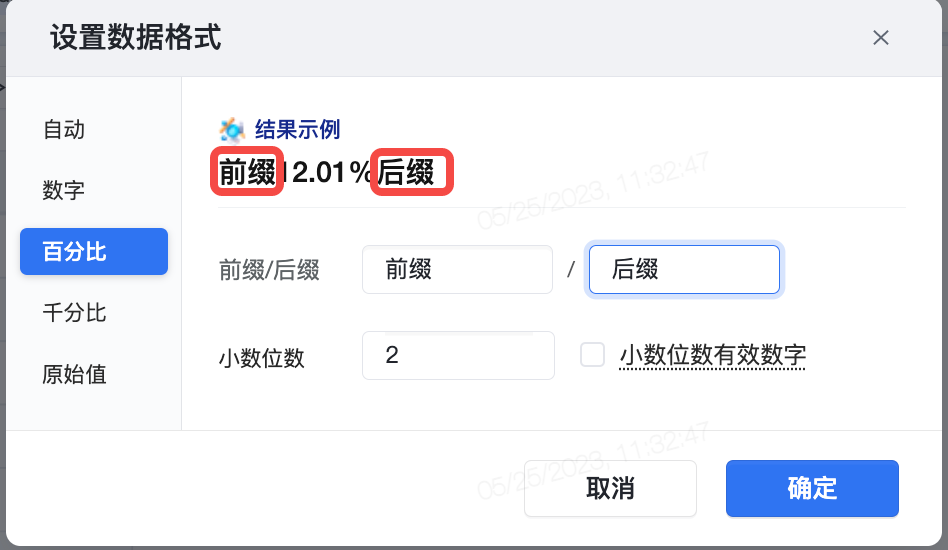
说明
该功能在V2.42版本及之后
- 字段的数据格式支持自定义
在可视化查询的字段设置中,用户可以为同一字段数据按照条件配置不同的数据格式。在自定义中,设置自己需要的条件,用户可以自己设置不同时间范围的数据按照什么规则进行展示。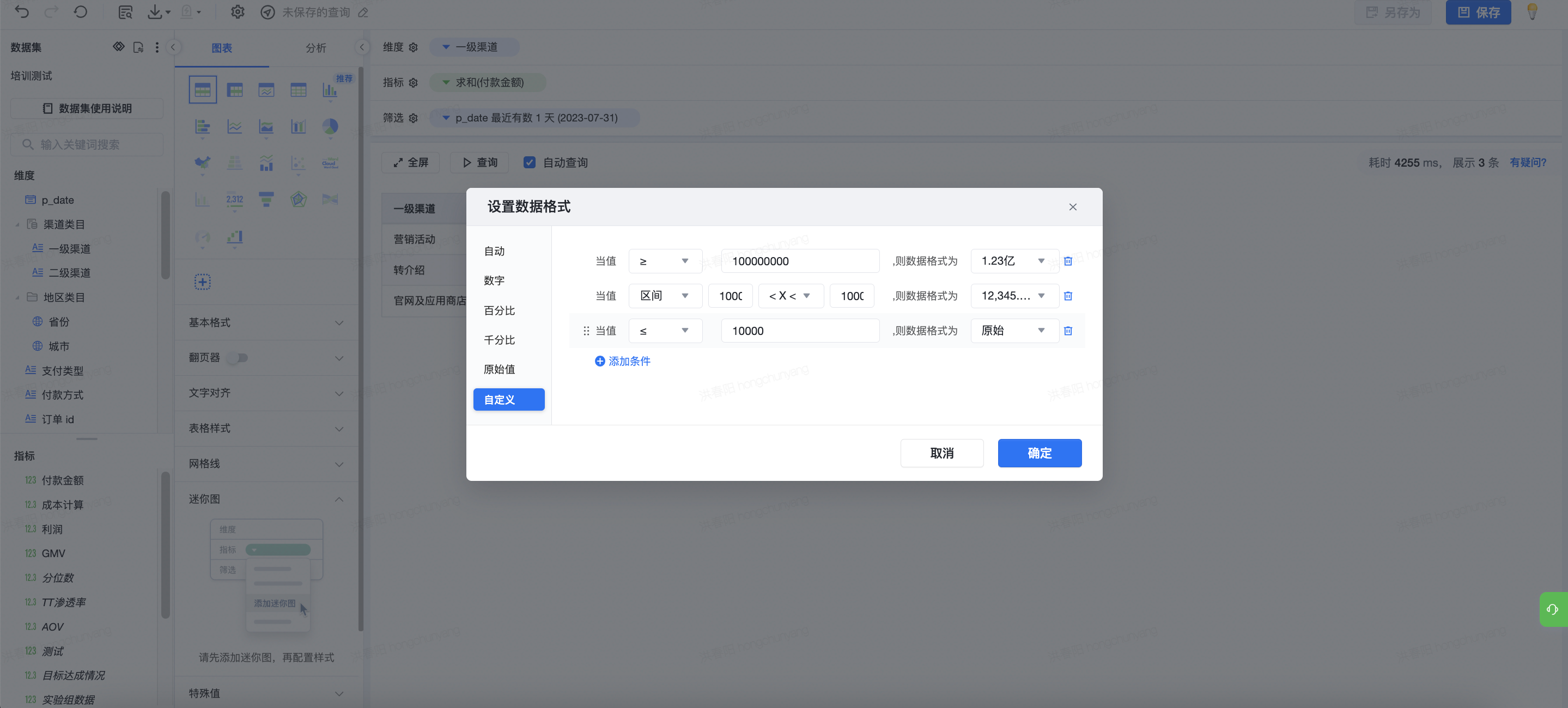
说明
该功能在V2.56版本及之后
操作步骤 :
- 点击字段呼出
- 选择「设置数据格式」
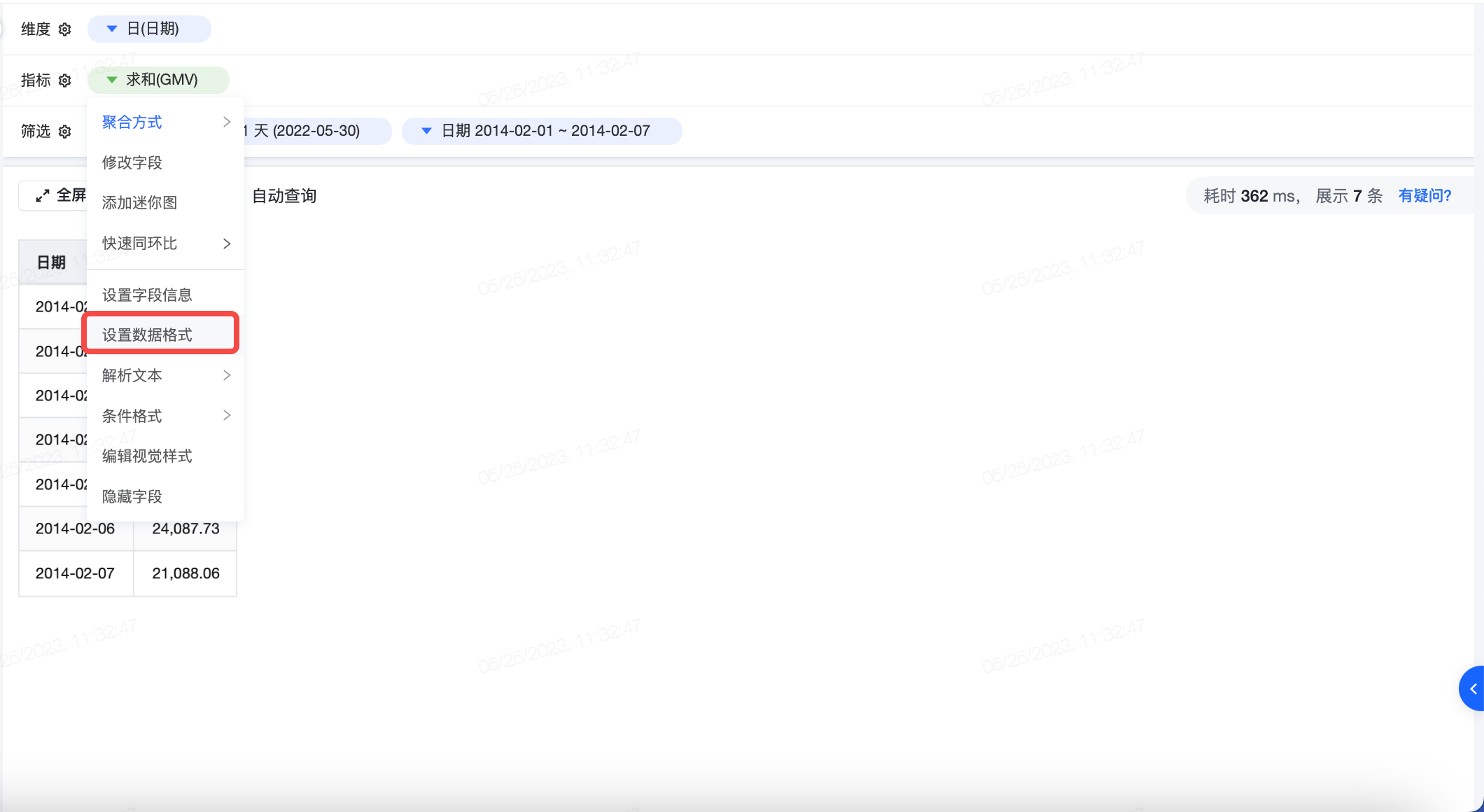
- 在弹窗中切换数据格式,按需设置。如,将小数位数改为 2
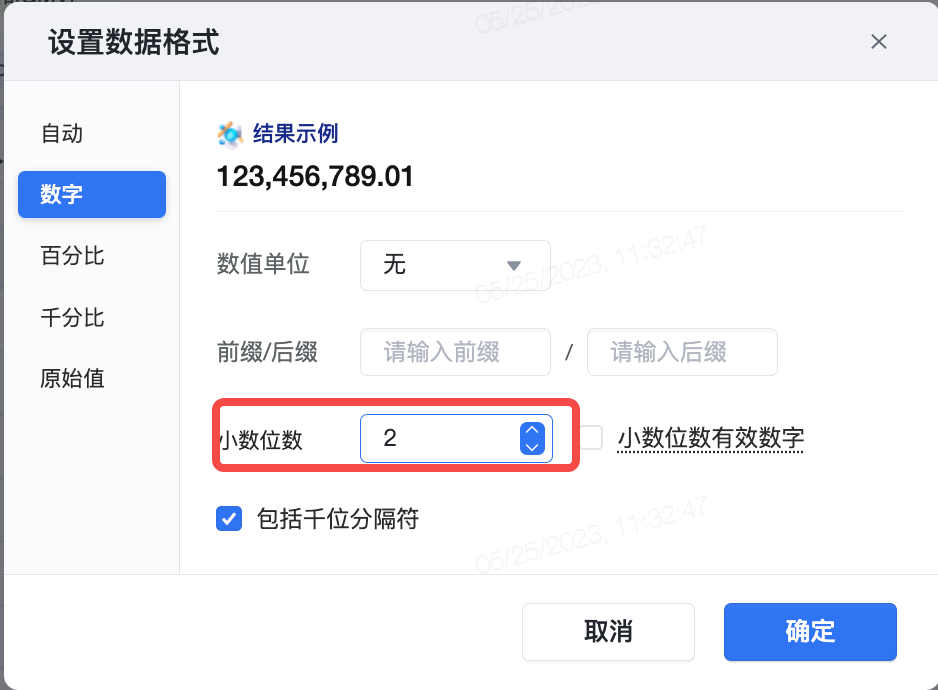
- 设置完成
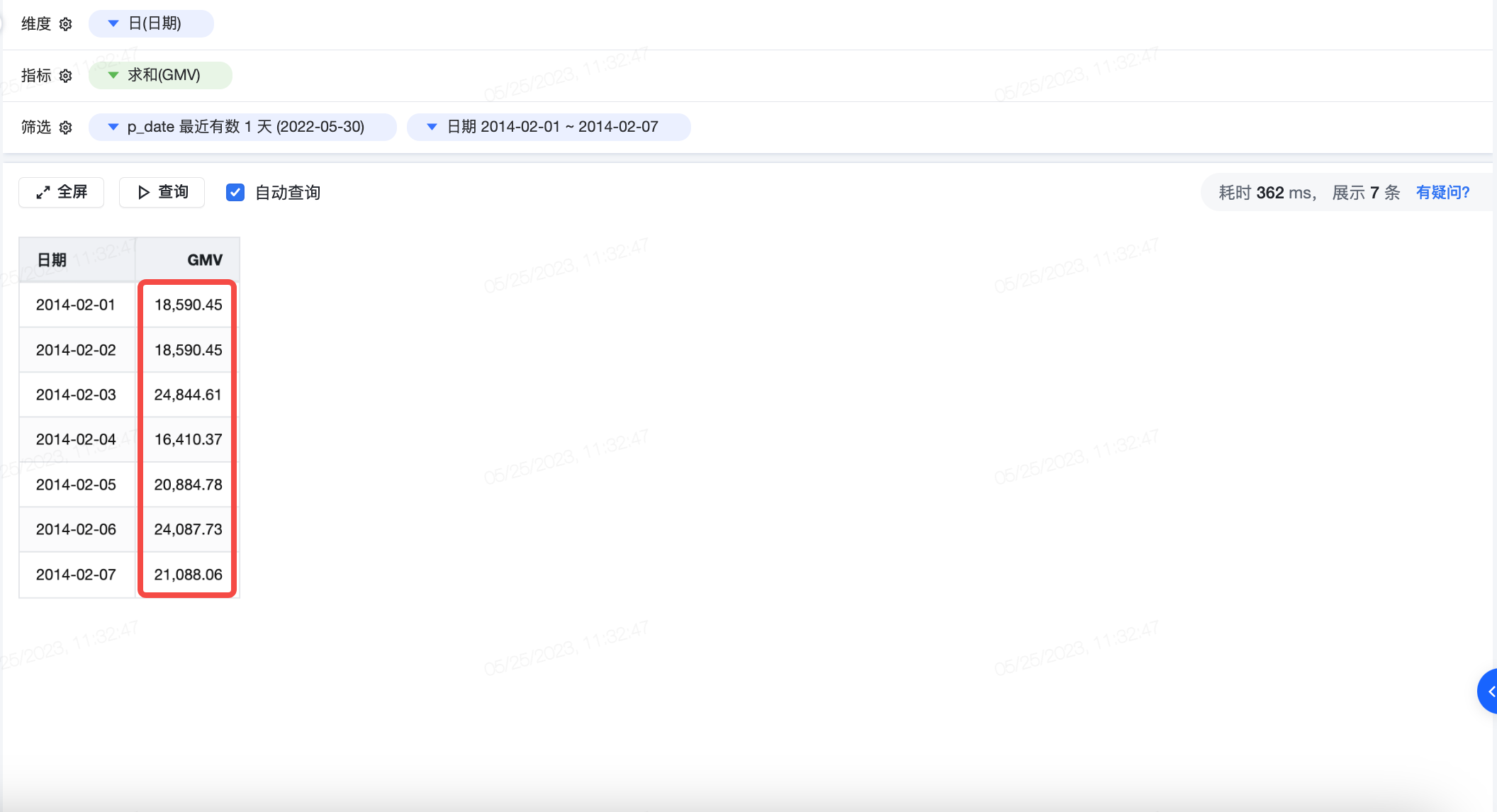
2.3 解析文本
字段支持对内容进行特定格式的解析。
- 图片、视频:当字段内容为图片或视频的链接时,进行图片或视频解析,则可在线预览图片或视频。
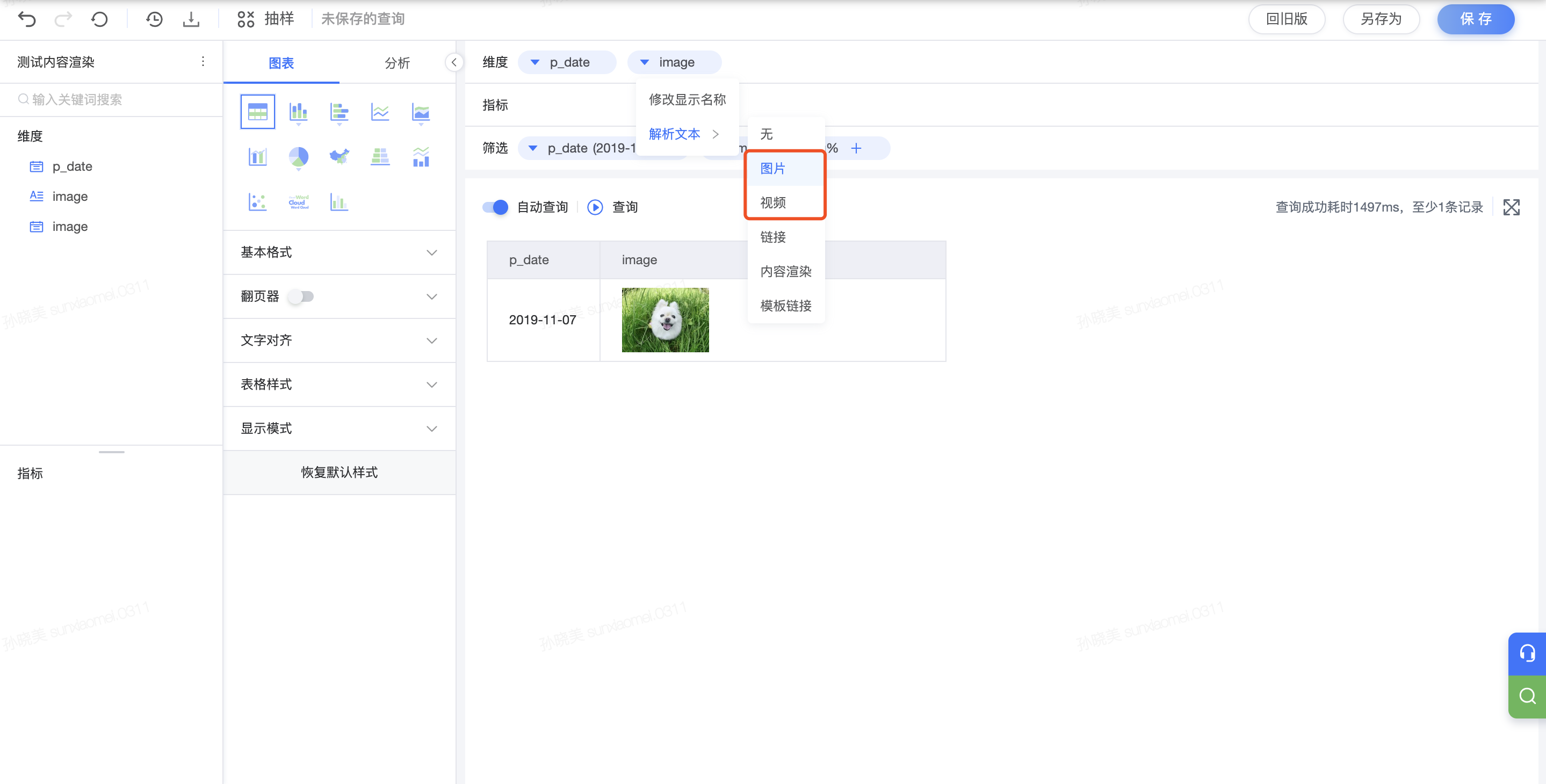
注意
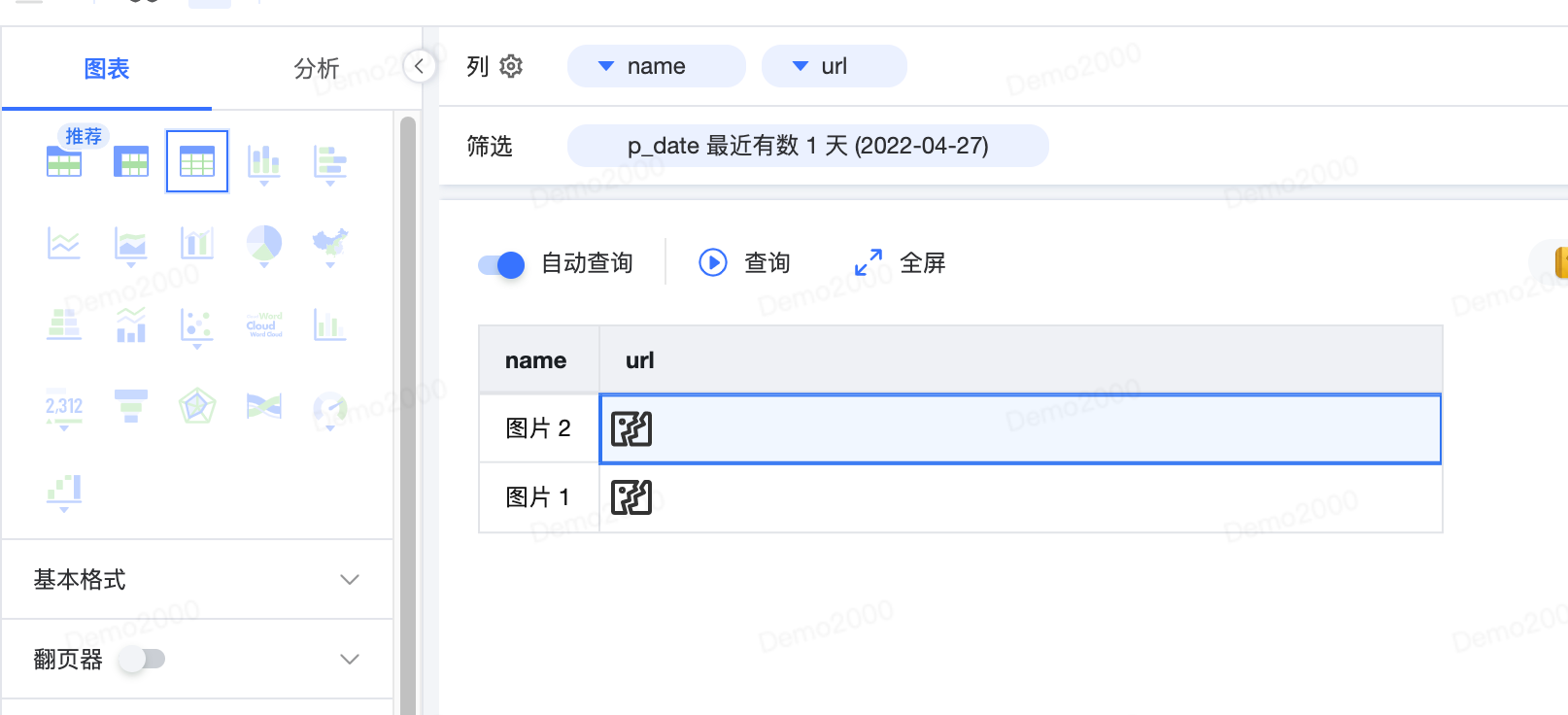
- 链接:对字段内容进行链接解析,点击单元格时,将打开新 tab 页,并以链接的形式访问单元格的内容。

2.4 设置条件格式
使用条件格式,可以用颜色或图形对单元格进行标记,让重要或异常的数据更加醒目。平台支持为表格设置单色、图标集、色阶、数据条四类条件格式。 日期字段同样支持条件格式配置。
支持范围:表格、明细表。
操作步骤:
- 点击字段
- 点击「条件格式」
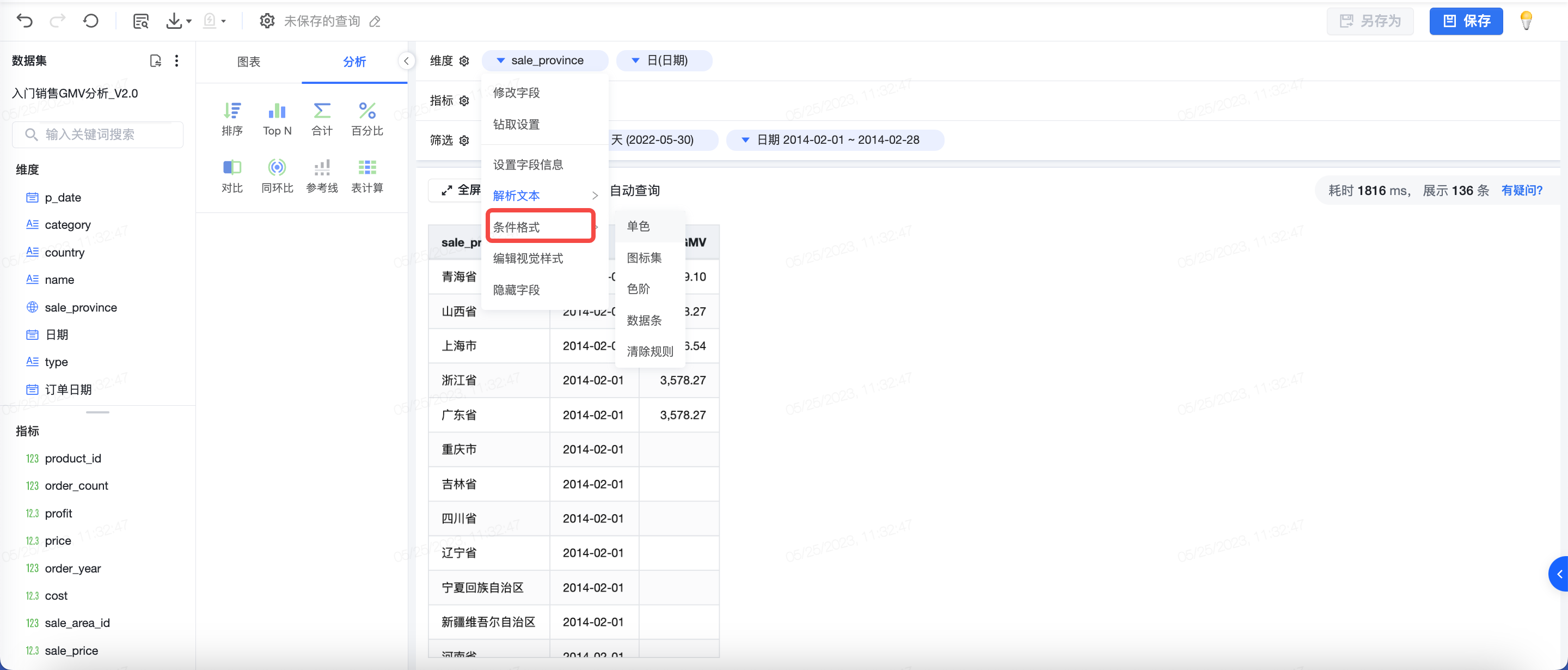
注意:维度字段的图标集、色阶、数据条条件格式的配置依据为拖拽到查询中的指标字段。
- 单色:
- 单色功能可以实现对满足条件的单元格的文本和背景颜色进行单独设置,支持多种条件设置以及多种规则添加,可以满足更多的业务需求。
- 单色的字段选择是表格中的维度或指标,时间类型数据不可作为单色配置的条件。
- 单色作用范围默认为单元格,在 V2.42 版本之后实现作用范围可选单元格或整行
单色作用范围选择【单元格】 |
|
|
|---|---|---|
单色作用范围选择【整行】 |
|
|
注意
- 当同一个单元格既有单元格,又有整行的单色条件格式冲突时,单元格的优先级大于整行的优先级。
- 当同一个单元格有多个整行的单色条件格式冲突时,则按照表格中字段顺序,优先生效在前列的,如下图所示,同样的设置,调整字段顺序,展现结果会有差异
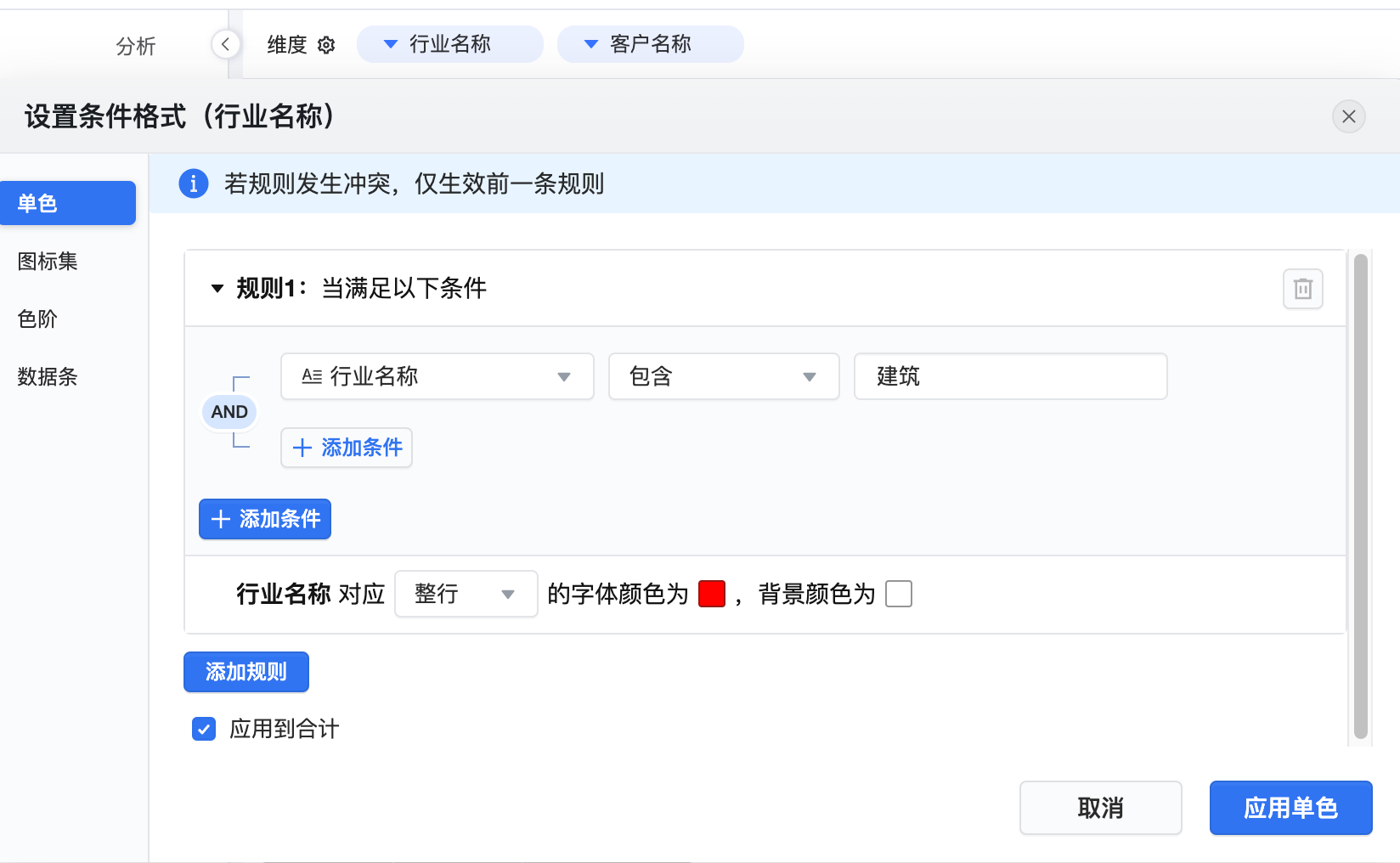
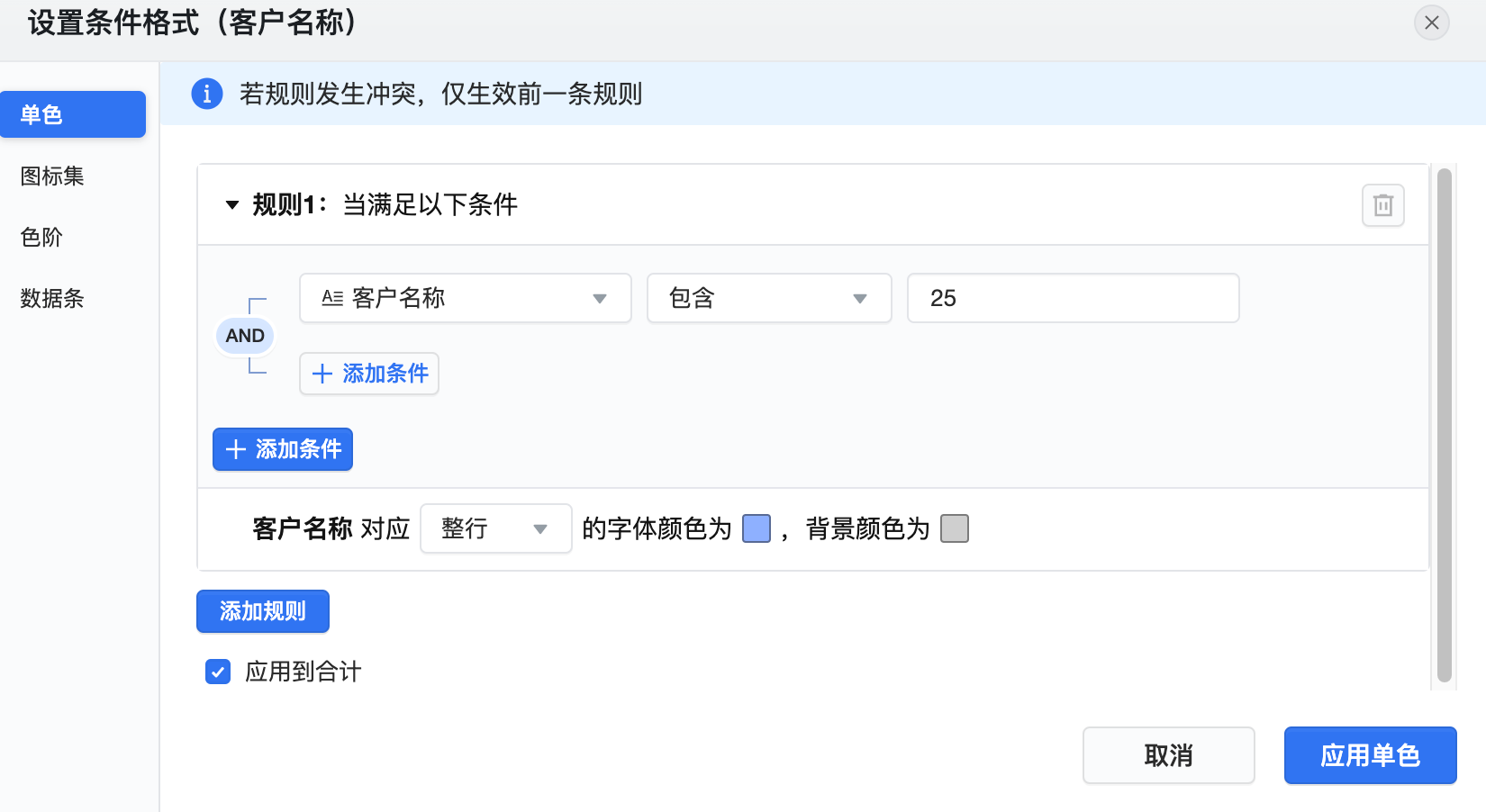
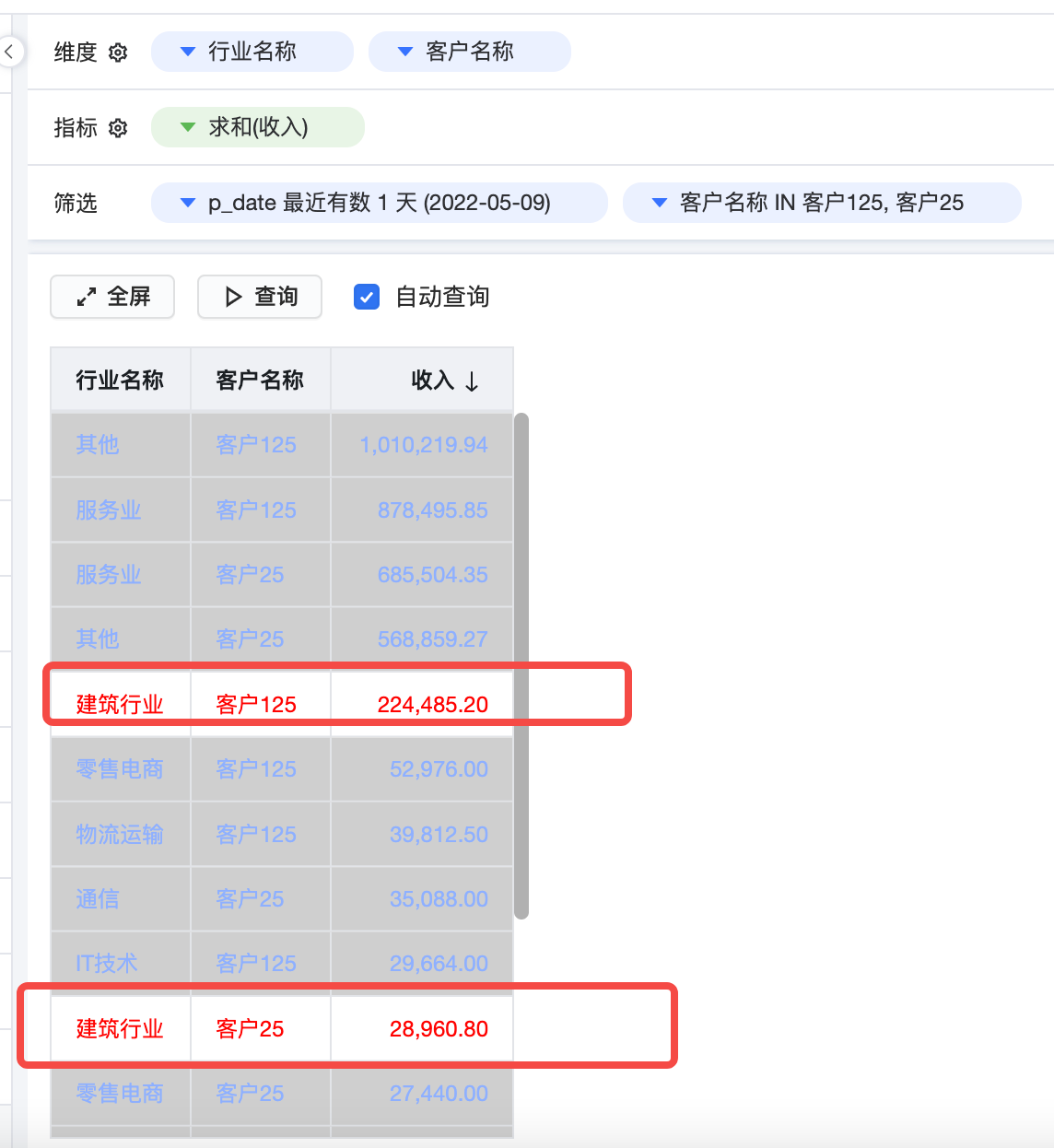
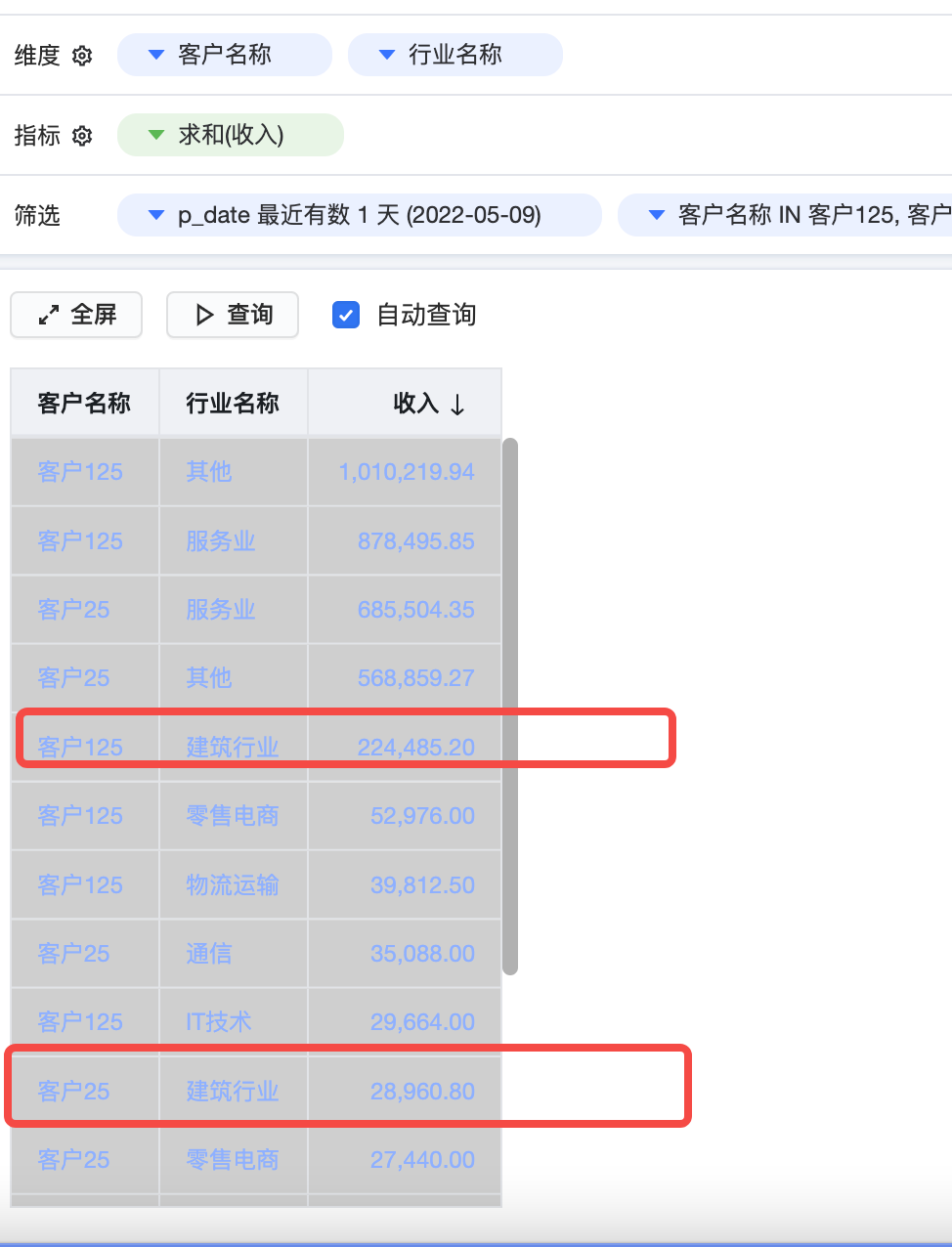
- 图标集:图标集可以更直观地对数据进行分类展示。由阈值将数据分为几大类,相同大类的数据使用相同的图标集呈现
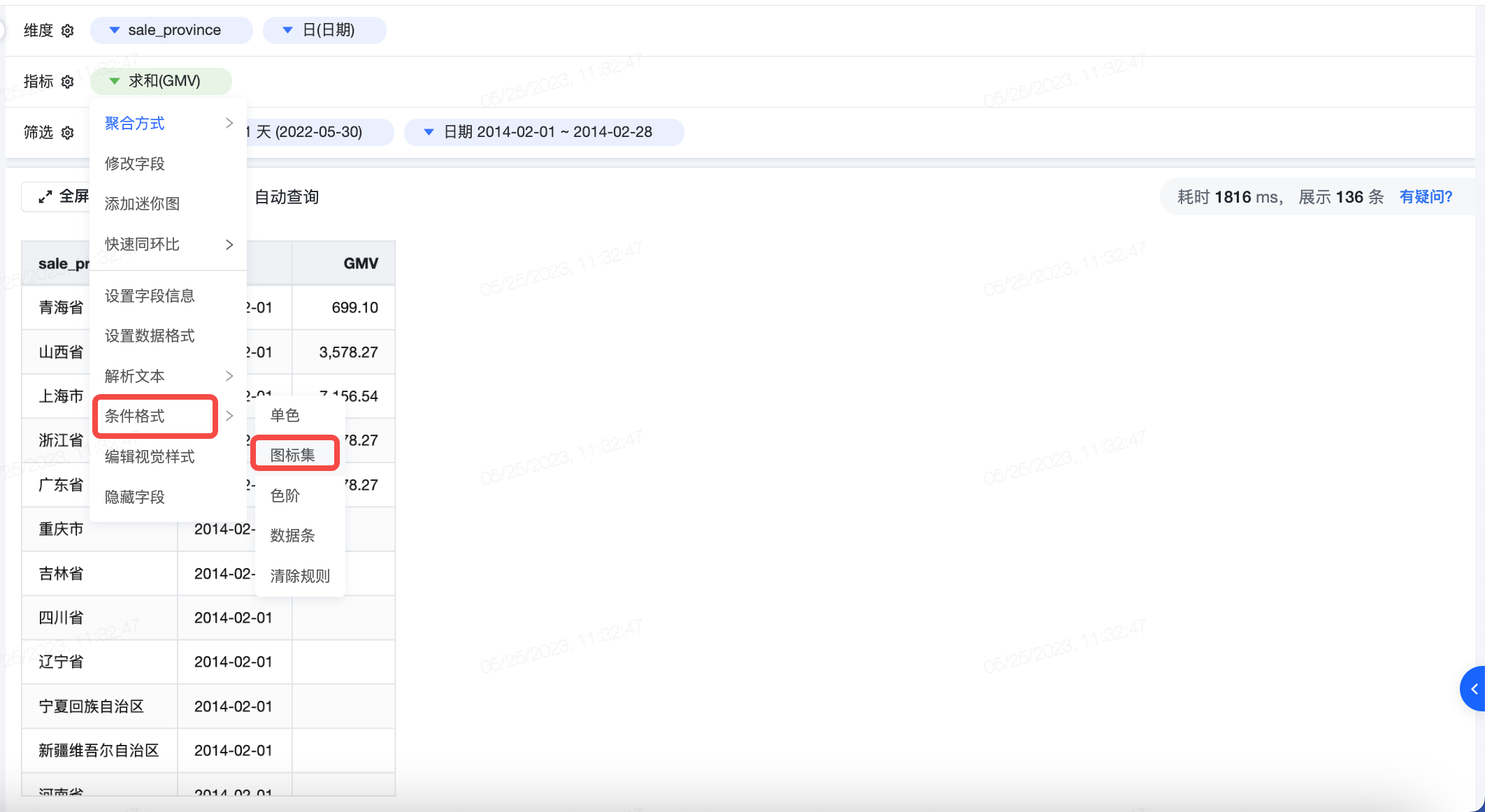
- 色阶:色阶可帮助用户更好地了解数据分布情况。数值越大,单元格颜色越接近于最大值对应的颜色,数值越小,单元格颜色越接近于最小值对应的颜色
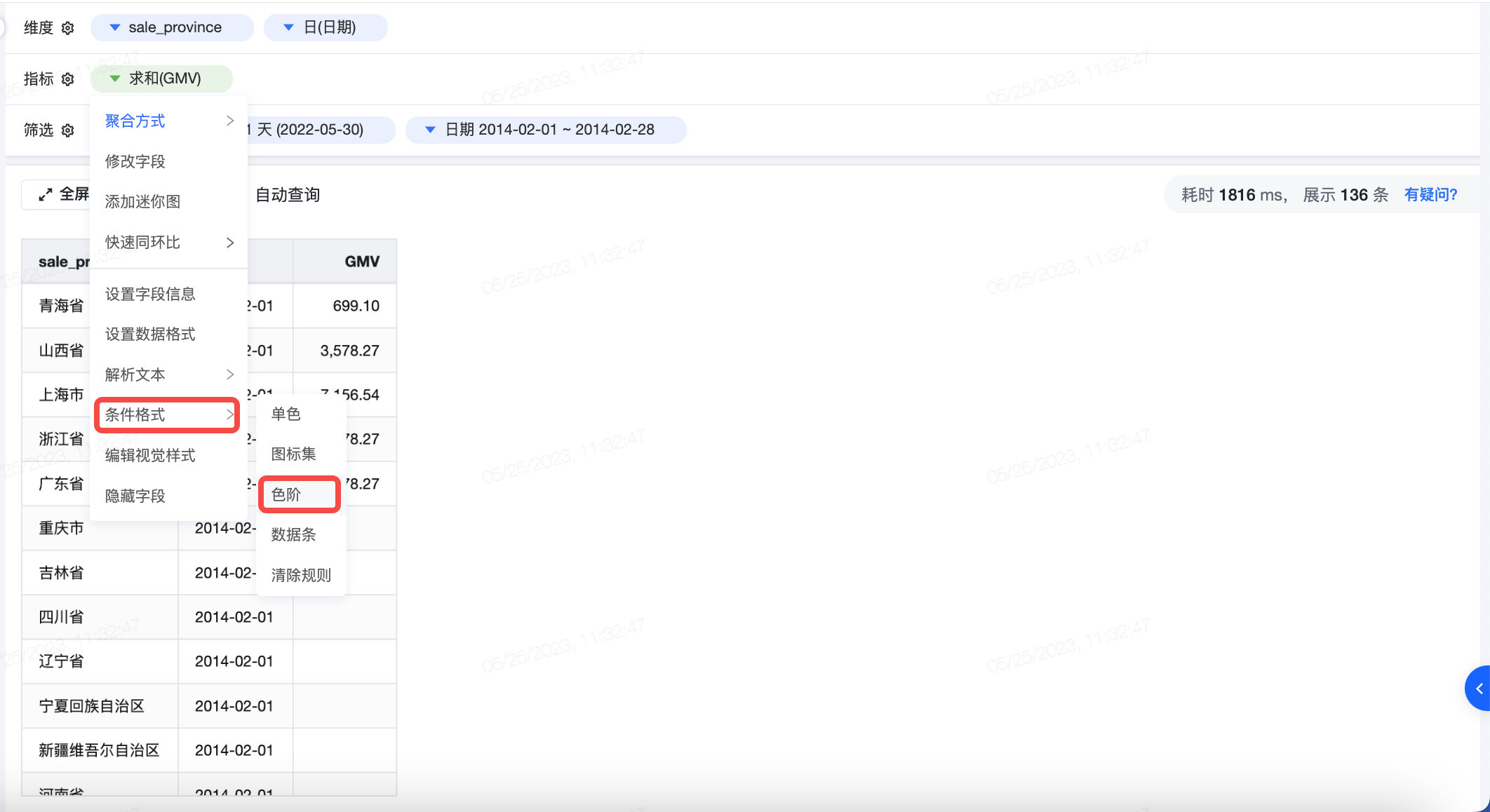
- 对于存在异常值或需定制化色阶的场景,用户可自行配置最大值、最大值。
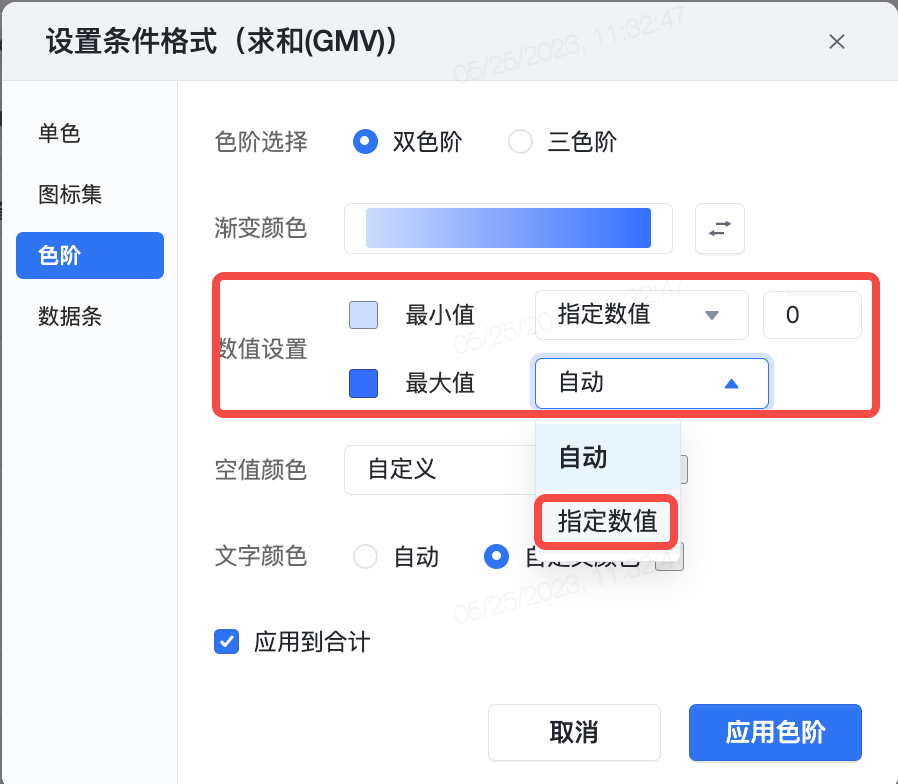
- 数据条:数据条有助于用户找到较大或较小的数值。数据条越长,表示值越大;数据条越短,则值越小。可设置最小值(数据条起始位置)与最大值(数据条终点),使数据条更好地适应不同的数据分布情况。
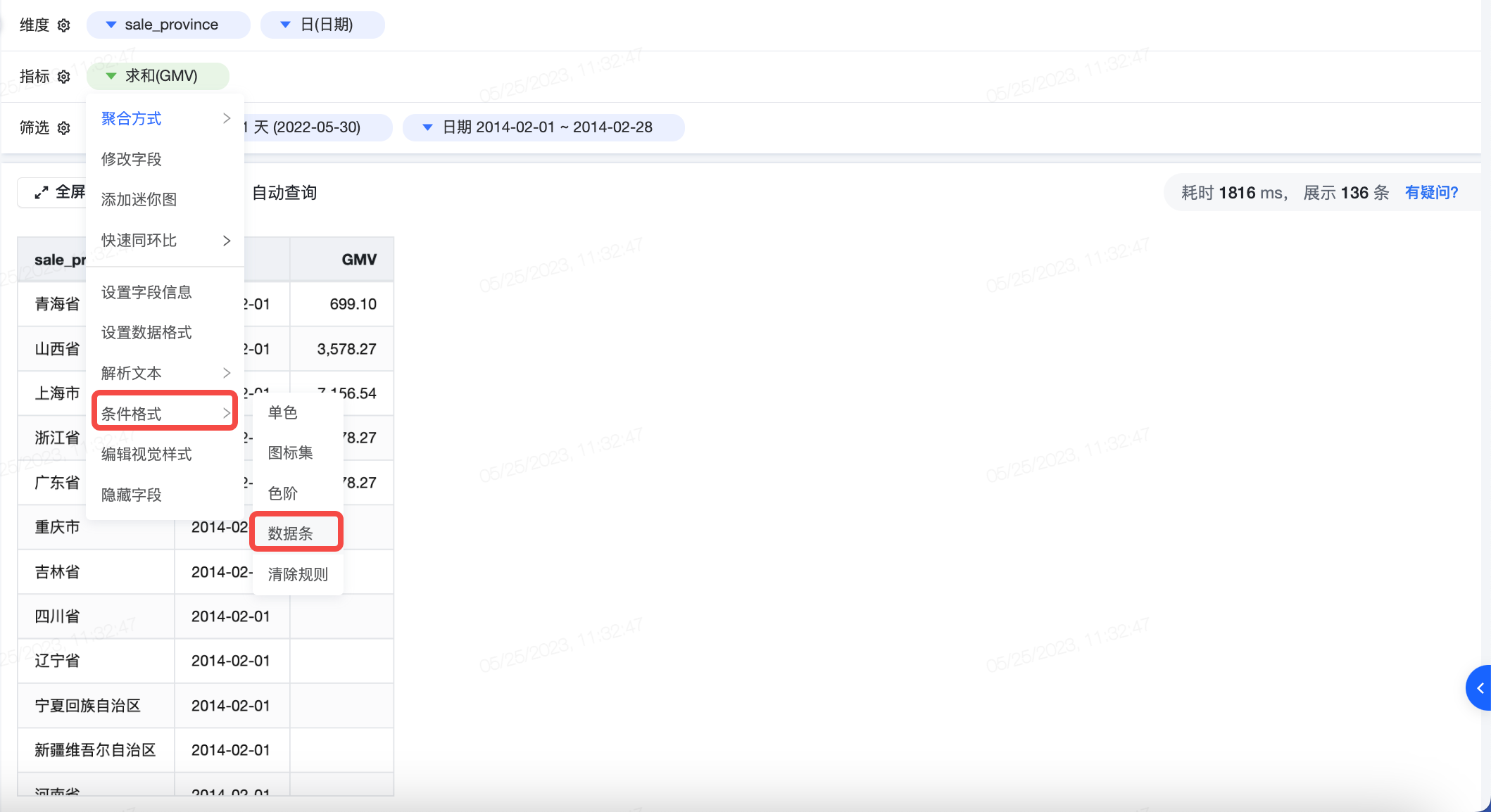
- 对合计功能生效 当表格中使用了合计功能,具有合计行时,可以配置条件格式是否作用于合计行。默认作用于合计行。
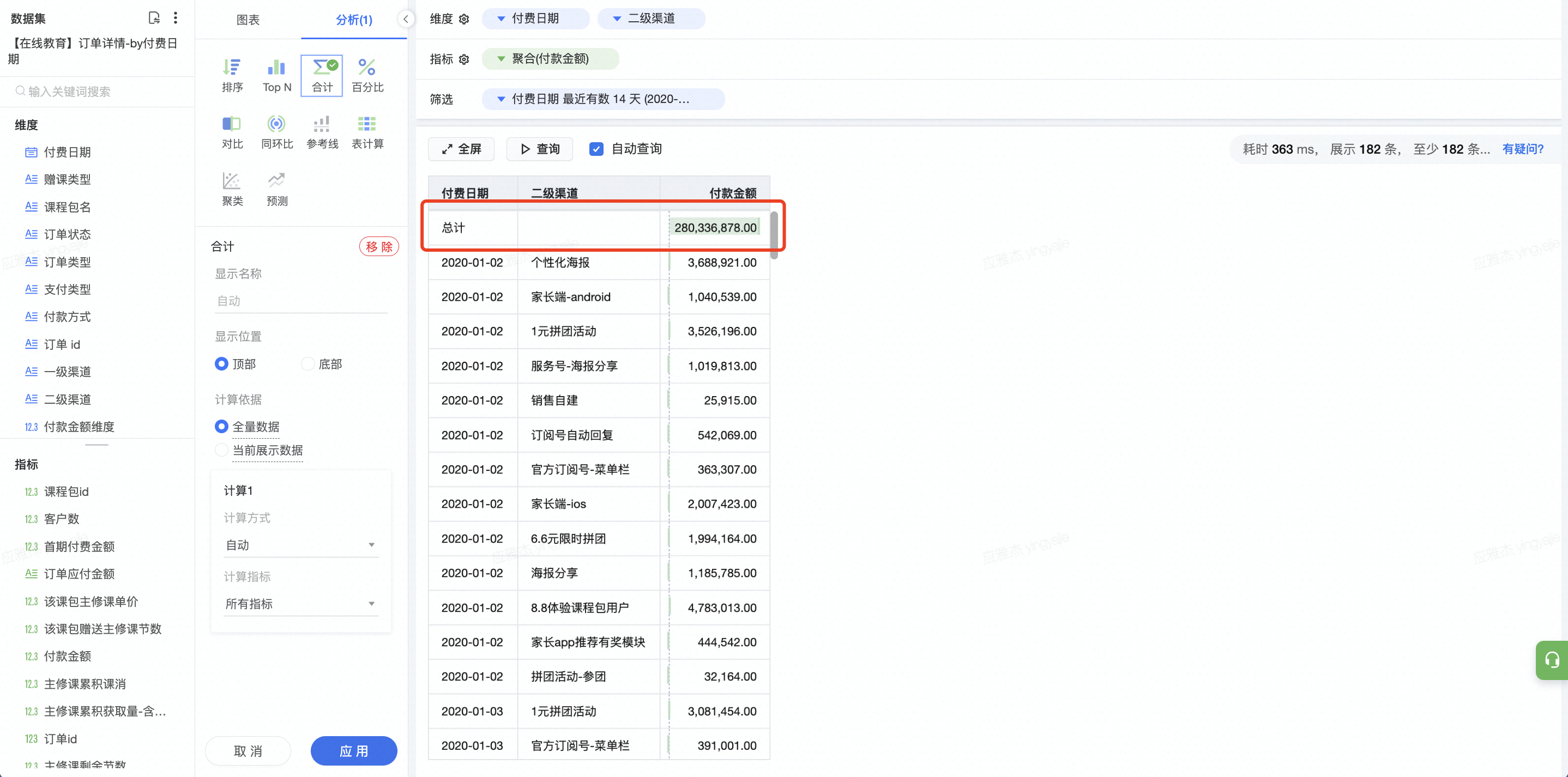
- 点击对应的条件格式设置,可以勾选或取消「应用到合计」。若取消勾选后应用,条件格式将不显示在合计行内。
- 可自定义数据条的显示样式和方向。
2.5 视觉样式
为了让表格的展示样式更加丰富,可以对表头文字、表头背景色,表身文字、表身隔行文字进行设置。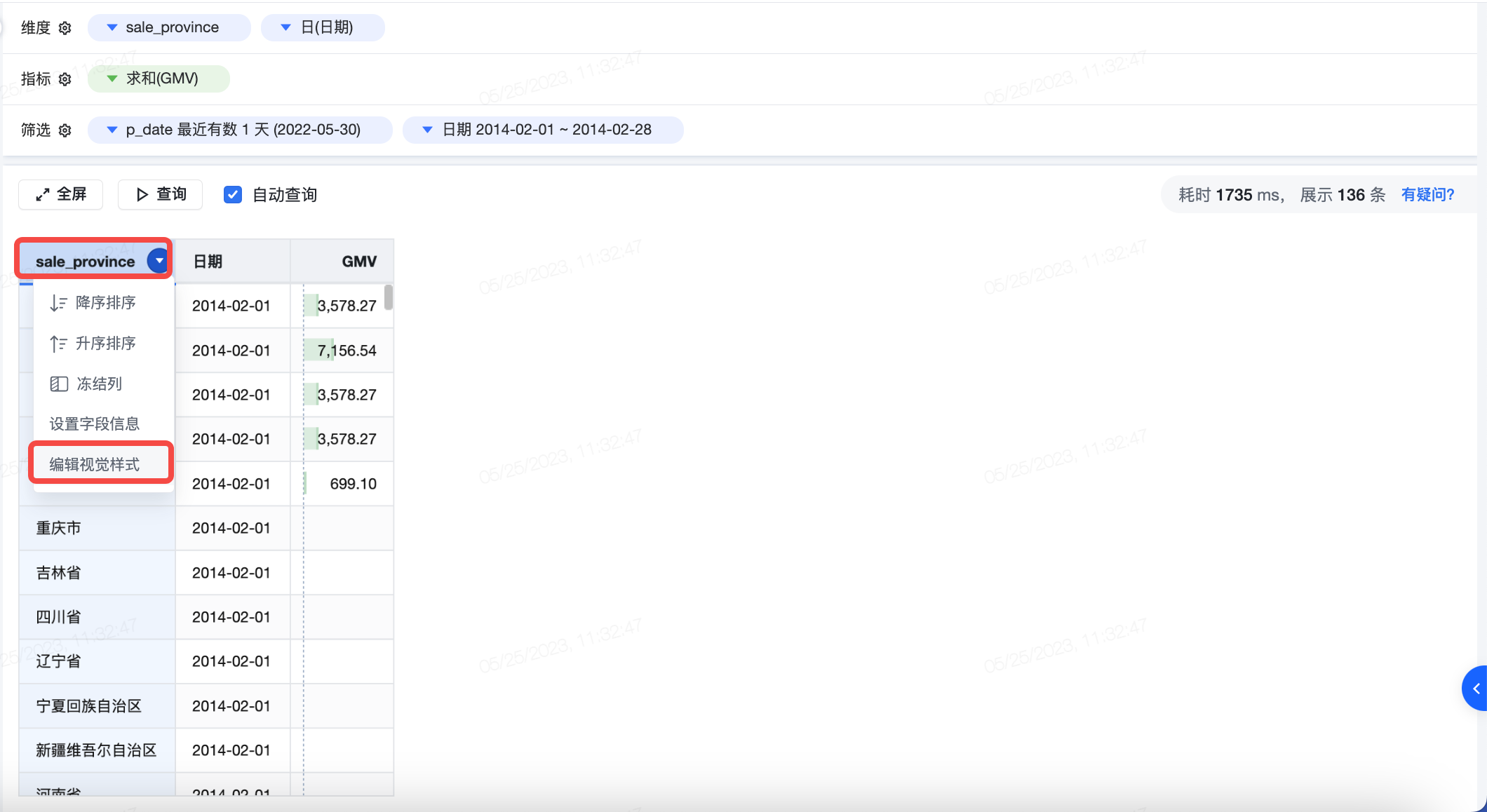
支持范围:表格、明细表
编辑视觉样式功能模块 | 功能 | 实现效果 |
|---|---|---|
表头文字 | 可以设置表头文字字体大小、加粗、斜体、颜色 |
|
表头背景颜色 | 可以改变表头背景颜色 |
|
表身文字 | 可以设置表身实际数据的文字字体大小、加粗、斜体、颜色 |
|
表身隔行颜色 | 可以设置表身实际数据隔行的背景颜色 |
|
恢复默认 | 一键重置,表头和表格设置恢复默认 |
2.6 隐藏字段
功能说明 :可以将图表上需要,但不展示的列/字段隐藏,避免展示冗余信息
使用范围 :表格/明细表的任意字段都可隐藏,透视表/其他图表的指标字段可隐藏
操作步骤 :
- 点击字段,选择「隐藏字段」
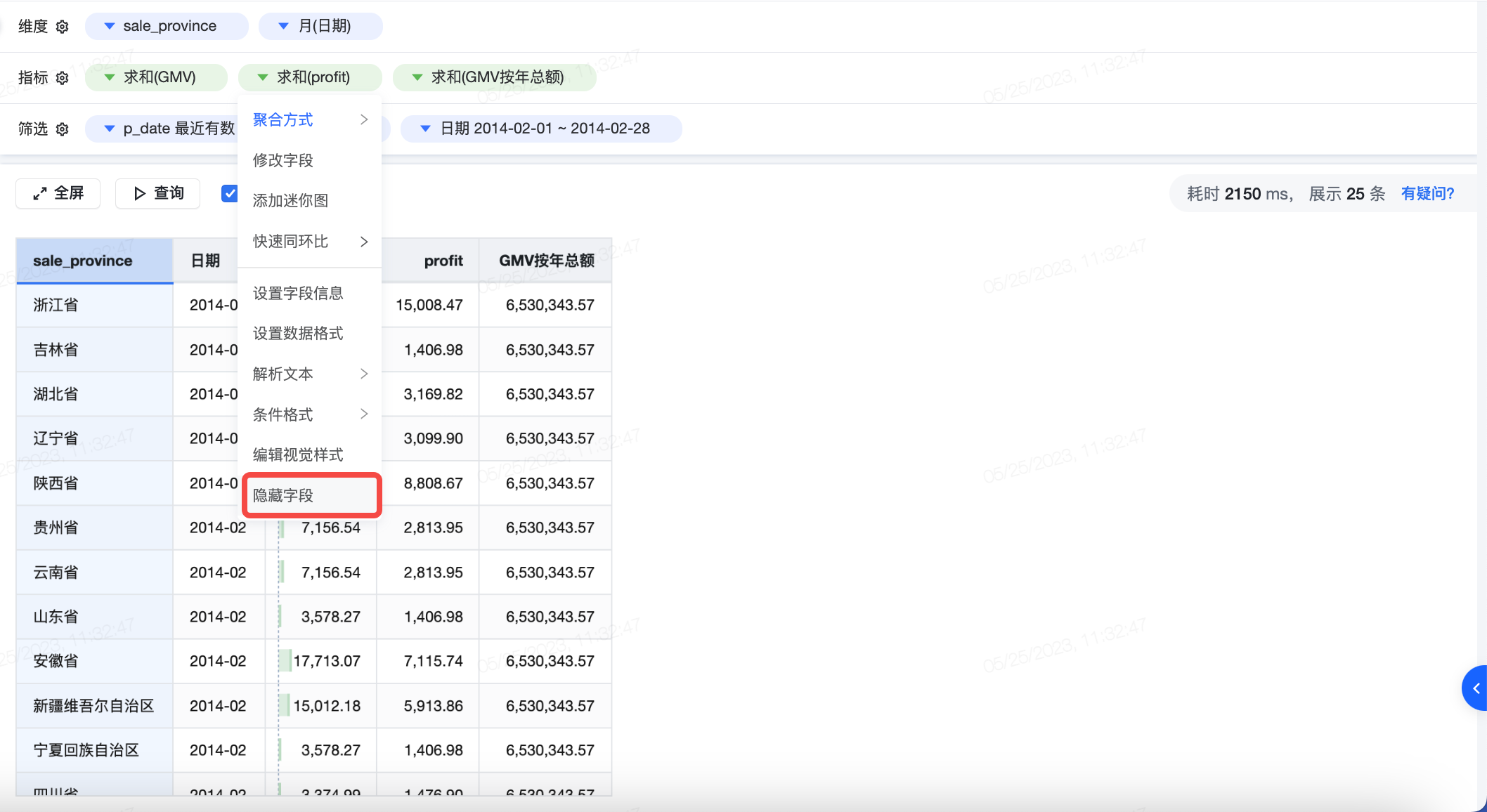
- 字段被隐藏。如图表类型为表格,则字段被隐藏;如图表类型为图,则对应的指标不显示